Contact Form 7 Live Preview:フォームをプレビュー表示で確認しながら編集できる
日本国内で問い合わせフォーム作成プラグインと言うと、
Contact Form 7 を採用している WordPress サイトが多いかと思います。
国産プラグインと言うこともあって非表示に使いやすいプラグインですよね。
でも、作成した問い合わせフォームの表示確認であったり、
各フィールドの未入力チェックなどの各種チェックを行う機能がありません。
そのような時に便利な WordPress 用プラグインがあります。
それは「Contact Form 7 Live Preview」です。
そのインストール手順から日本語化・使い方と設定などを解説していきます。
Contact Form 7 Live Preview
Contact Form 7 Live Preview は、
Contact Form 7 のフォームをプレビュー表示で確認しながら編集できます。
また、メールを送信せずに各種チェックをできるようにしてくれます。
このプラグインは Contact Form 7 の機能でもあるデモモード「demo_mode:on」を使用しています。
https://contactform7.com/ja/additional-settings/
下記のプラグインでの動作もサポートしています。
- Material Design for Contact Form 7
- Conditional Fields for Contact Form 7
※使用しているテーマによっては正常に動作しない場合もあります。
記事を作成もしくは更新時点でのバージョン:v 1.0.0
マルチサイトでの利用:可
インストール手順
下記の URL から ZIP ファイルを入手して、管理画面からアップロードして有効化するか
Contact Form 7 Live Preview – WordPress.org
もしくは、WordPress.org の公式プラグインディレクトリにリリースされているので、
管理画面から入手できます。
ダッシュボードから「プラグイン」メニューの「新規追加」を選択し、
プラグイン追加画面右上の検索窓に「Contact Form 7 Live Preview」と入力します。
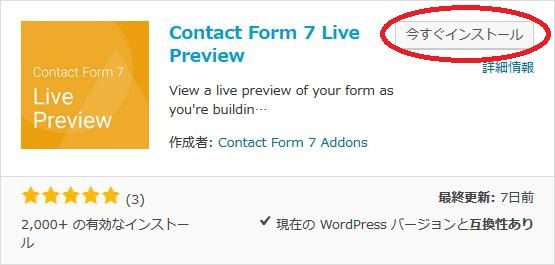
検索結果の一番左上に表示されると思うので、「今すぐインストール」をクリックします。
※一番左上に表示されない場合は、上記の画像から探して下さい。
インストールが完了したら、プラグインを「有効化」します。
プラグインのインストールに慣れていない方は、
下記の記事にて詳しく解説していますので、御覧ください。
WordPressプラグインのインストール手順を解説 – WordPress活用術
日本語化
Contact Form 7 Live Preview は、
専用メニュー・設定画面も含めて何も無いので、日本語化を気にする必要は無いです。
専用メニュー
Contact Form 7 Live Preview には、専用メニューは無いです。
使い方
プレビュー表示をさせながら編集したいフォームを開きます。
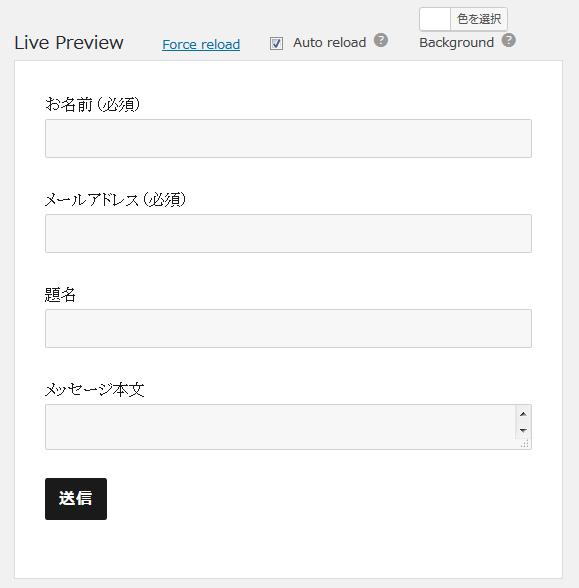
そうすると編集画面のフォームエディターの下にプレビュー表示されます。
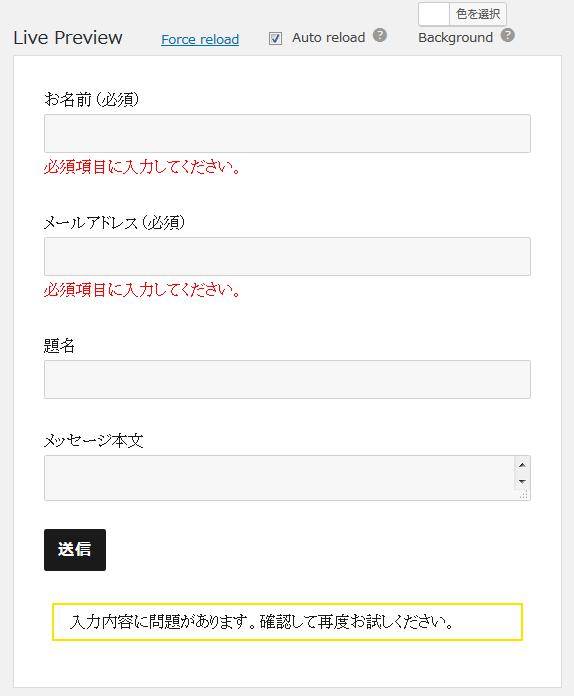
送信ボタンをクリックするとメール送信することもなく各種チェックが行なえます。